
閱讀郵件
設定概觀以顯示寄件人,以及在郵件列表中顯示幾行每封郵件的預覽。您可以更改郵件在列表中的顯示方式,甚至可以選擇要顯示哪些郵件。閱讀郵件或對話並直接從中回覆相當容易。
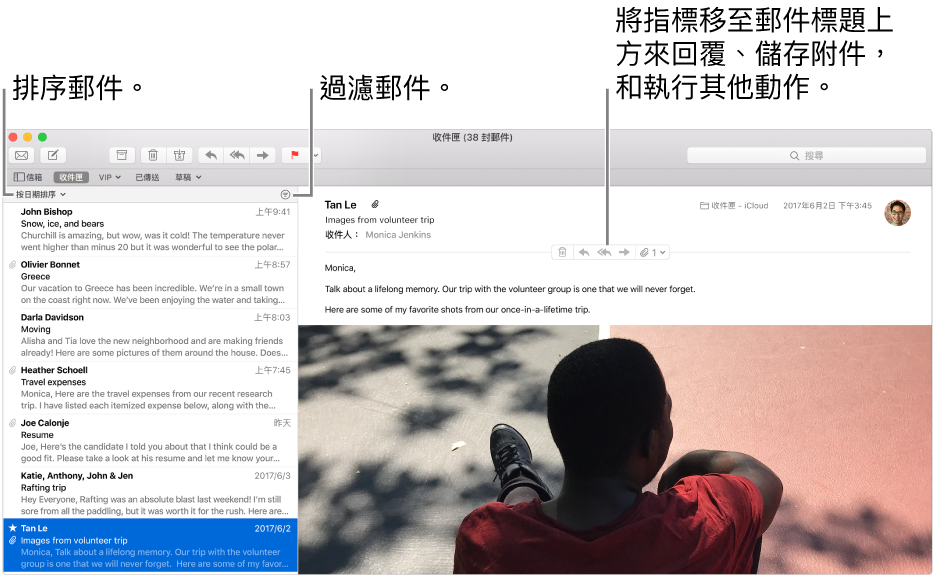
詢問 Siri。若您過於忙碌而無暇馬上閱讀或回覆郵件,但不想忘記這件事,Siri 可以提醒您。選擇郵件並可以這樣說:「一個小時後提醒我這個。」進一步瞭解 Siri。
閱讀和回覆郵件
將郵件標示為已閱讀或未閱讀:您尚未閱讀的郵件的寄件人姓名旁有一個藍色圓點。當您在郵件列表中選擇郵件,「郵件」會將其狀態改為已讀,藍色圓點即會消失。您可以將郵件的狀態更改為已讀或未讀。
接受行程或聯絡資訊:按一下建議事件或聯絡資訊右側的「加入」。
在郵件本身的視窗中將其開啟:按兩下列表中的郵件。若您將 Dock 系統偏好設定中的選項設為一律在標籤頁中打開文件,郵件便會在標籤頁中開啟。
當您全螢幕使用「郵件」時,郵件會與郵件列表並排顯示(或者您可以讓郵件從螢幕底部向上滑動)。
回覆、轉寄或對郵件執行其他動作:將游標移至郵件標頭上方,然後按一下顯示的其中一個按鈕。如需更多資訊,請參閱:回覆、轉寄或代轉郵件。
更改要顯示的郵件
更改郵件的顯示方式
排序郵件:按一下郵件列表最上方的「排序方式」,然後選擇屬性(例如「寄件人」)和排序順序。在傳統佈局中,按一下直欄標頭。
顯示更多詳細資訊:選擇「顯示方式」>「郵件屬性」,然後選擇您想要查看的詳細資訊,如「大小」或「信箱」。
調整郵件列表的大小:向左或向右拖移分隔郵件列表和郵件的長條。
在最上方顯示郵件列表,郵件顯示在下方:選擇「郵件」>「偏好設定⋯」,按一下「檢視」,然後勾選「使用傳統佈局」。
【提示】若您不希望電子郵件被群組在一起,請關閉對話。選擇「顯示方式」>「以對話來分類」,如果指令旁邊沒有註記符號,則對話會關閉。如需更多資訊,請參閱:檢視對話。
若要放大文字,請按下 Command + 加號(+);若要縮小文字,則按下 Command + 連字號(-)。您可以自定「郵件」工具列來加入更改文字大小的按鈕。您也可以在「郵件」偏好設定中針對檢視和編寫郵件更改字體。
您可以在「郵件」偏好設定的「一般」面板中更改「郵件」為您接收郵件的頻率。